Você está tendo problemas para salvar suas fotos como PNG? Na maioria dos casos, os usuários do Photoshop têm o mesmo problema. Quando você terminar tudo e for hora de salvar, não poderá salvá-lo como PNG. Bem, como dizem, todo problema tem uma solução. E estamos aqui para oferecer a você a resposta de como resolver esse problema.
Nesse sentido, abordaremos as melhores soluções ou correções para ajudá-lo a O Photoshop não salva como PNG problema. Além disso, você também aprenderá as razões pelas quais isso aconteceu. Portanto, saiba mais lendo o conteúdo abaixo.
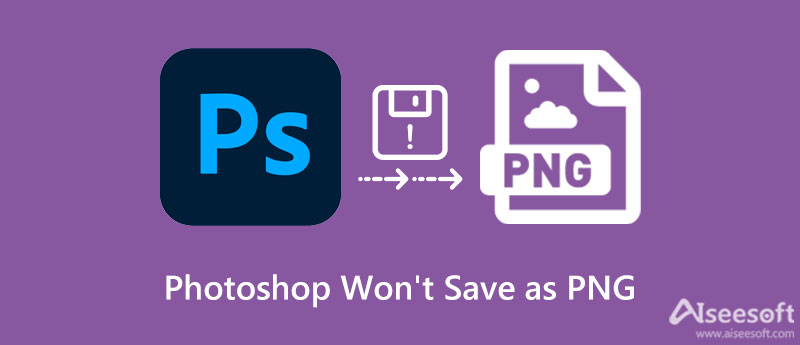
Se você tiver perguntas como "por que o Photoshop não permite que eu salve como uma foto PNG", vamos entender por que esse cenário ocorre. Na maioria dos casos, algumas configurações devem ser desreguladas. É essencial descobrir essas razões para ajudá-lo a descobrir o que é algo fora de sintonia. Verifique os motivos pelos quais o Photoshop não salva como PNG abaixo.
Se você ainda estiver usando a versão 2019 do Photoshop, poderá encontrar erros, incluindo o problema de o Photoshop não salvar como PNG. Um bug é confirmado na versão 2018 do Photoshop para informação de todos. Especificamente, o bug ocorre ao usar Exportar como PNG em vez de Salvar como. Para isso, baixe e instale a versão mais recente do programa para correção de bugs.
PNG não suporta CMYK porque é usado principalmente para telas. De acordo com isso, o PNG não oferece suporte a cores CMYK para impressão. Portanto, se a foto que você está editando não estiver em RGB, você pode definir o modo de cor dela para esta opção e salvá-la como PNG.
Outra razão pela qual o Photoshop não salva como PNG tem algo a ver com a preferência do Photoshop. Isso pode contribuir para a possibilidade de você não poder salvar arquivos PNG no Photoshop. Além disso, arquivos excluídos acidentalmente que são necessários para o funcionamento do programa podem ser uma grande contribuição. Pode ser necessário desinstalar e instalar o programa quando esse cenário ocorrer.
Vamos discutir o que você pode fazer quando o Photoshop não salvar como PNG. Existem algumas soluções de problemas que qualquer pessoa pode fazer quando se depara com a mesma situação. Você pode consultar as soluções abaixo.
Redefinir as preferências do Photoshop
Você pode redefinir as preferências do Photoshop. A preferência pelo Photoshop pode interferir na capacidade do programa de salvar arquivos PNG. Para acessar as preferências no Photoshop, pressione a combinação de teclas Ctrl + Alt + Shift ou Cmd + Alt + Shift no Mac. Assim que o menu de preferências for acessado, marque Photoshop e um prompt deve aparecer, solicitando que você redefina as preferências.
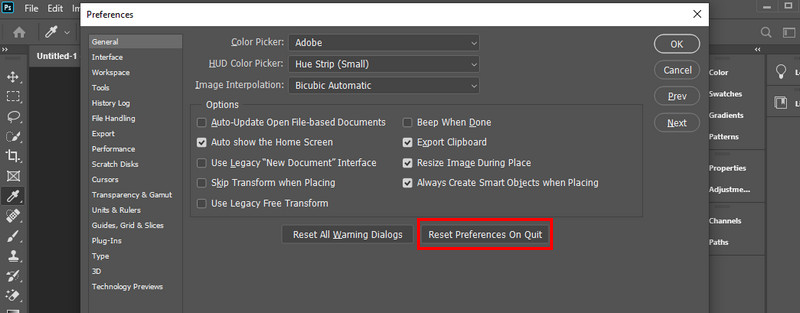
Defina o modo de cor para RGB
Afirma-se que os arquivos PNG não suportam CMYK. Portanto, quando o modo de cor da sua imagem PNG não estiver definido como RGB, talvez seja necessário fazer essa solução de problemas. Vá para as configurações do documento e encontre o modo de cor. Quando o modo é definido como CMYK, pode ser o potencial contribuinte para o erro. Expanda o menu suspenso e selecione a cor RGB.
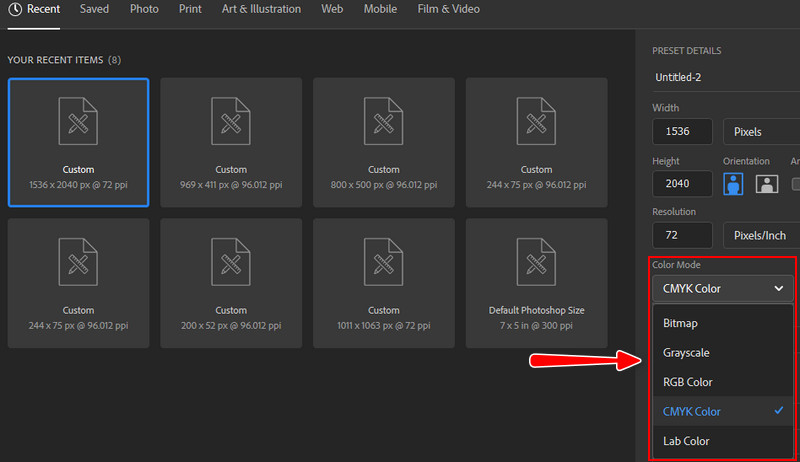
Alterar o tamanho do bit
O problema pode estar quando o tamanho do bit não está definido como RGB de canal de 8 bits ou 16 bits. No entanto, esse problema é rápido e fácil de resolver. Para iniciar a solução de problemas. Abra um novo documento e verifique o tamanho do bit. Selecione a caixa suspensa para expandir o menu. Por fim, escolha 8 bits ou 16 bits e salve sua foto mais uma vez.
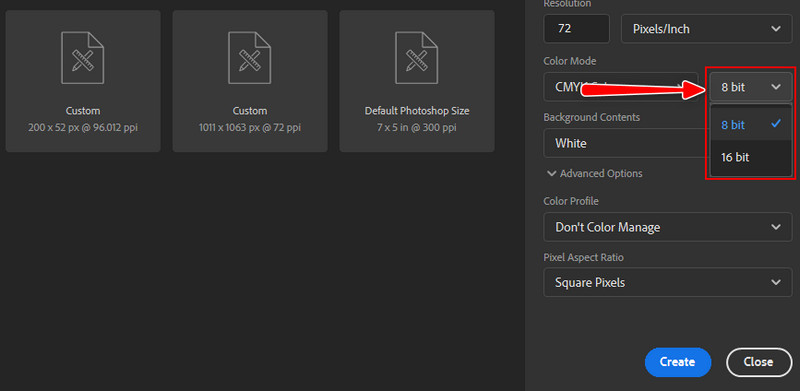
Você também pode converter fotos em uma foto PNG diferente do Photoshop usando um conversor. Uma ferramenta online recomendada que você deve considerar usar é Aiseesoft Conversor de Imagens Gratuito Online. Este programa permite que você salve suas fotos como JPG, PNG e GIF. O aplicativo permite converter arquivos em lotes ao tentar processar vários arquivos.
Além disso, você também pode fazer upload de diferentes fotos aqui, incluindo o formato de imagem PSD ou Photoshop, e convertê-las em outro formato de imagem. Por outro lado, aqui está um procedimento sobre como usar este programa e resolver problemas relacionados ao motivo pelo qual o Photoshop não salva como PNG. Confira abaixo.
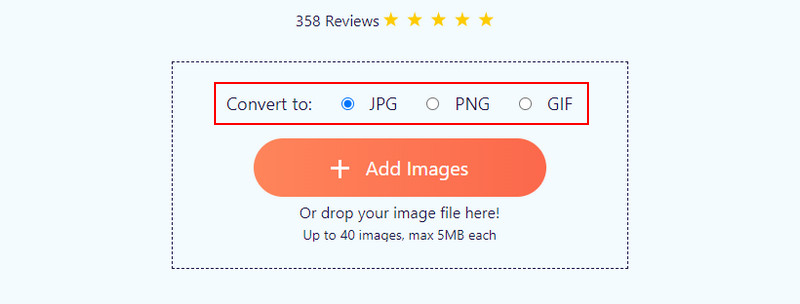
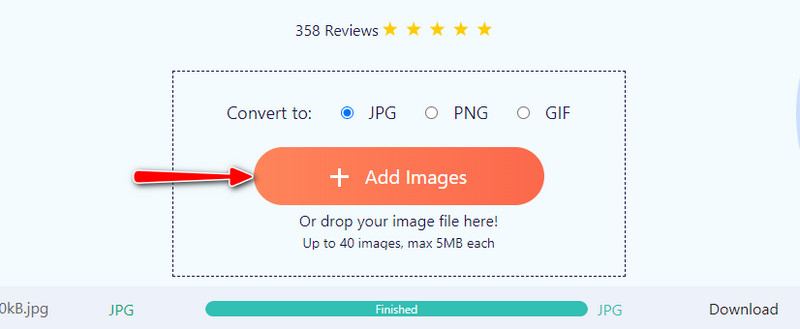
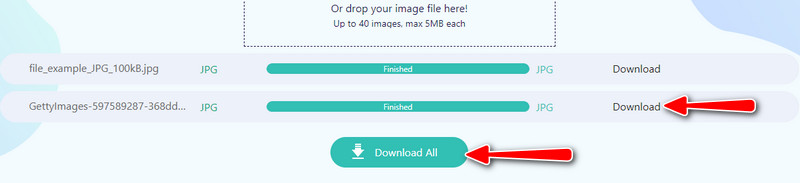
Como posso salvar fotos do Photoshop como JPG?
Imagens do Photoshop ou arquivos PSD podem ser salvos como JPG ou PNG. Para isso, acesse o Envie o cardápio. Em seguida, selecione Salvar como nas opções e uma caixa de diálogo aparecerá. A partir daqui, selecione Salve no seu computador. Depois disso, selecione uma pasta e defina o tipo de arquivo como JPG.
É possível converter PSD para JPG?
Sim, você pode converter PSD para JPG usando programas disponíveis na internet. No entanto, você precisa estar atento para encontrar a ferramenta certa. Algumas ferramentas não fornecem resultados eficientes.
Como faço para criar um GIF no Photoshop?
O Photoshop também pode lidar com GIFs. Você pode criar um GIF no Photoshop. No entanto, você precisa ser paciente ao criar um. Depois de carregar as fotos para GIF, acesse o painel da linha do tempo e transforme cada camada em um quadro. Em seguida, converta essas camadas em quadros de animação para finalmente criar um GIF.
Conclusão
Agora você conhece os motivos e as soluções para como fazer PNG no Photoshop. Você não vai surtar ou sacudir o punho para o computador em frustração. Existem várias soluções de problemas e métodos práticos para resolver esse problema. Verifique qual método funciona melhor para você, experimentando-os.

O Video Converter Ultimate é um excelente conversor, editor e aprimorador de vídeo para converter, aprimorar e editar vídeos e músicas em 1000 formatos e muito mais.
100% seguro. Sem anúncios.
100% seguro. Sem anúncios.